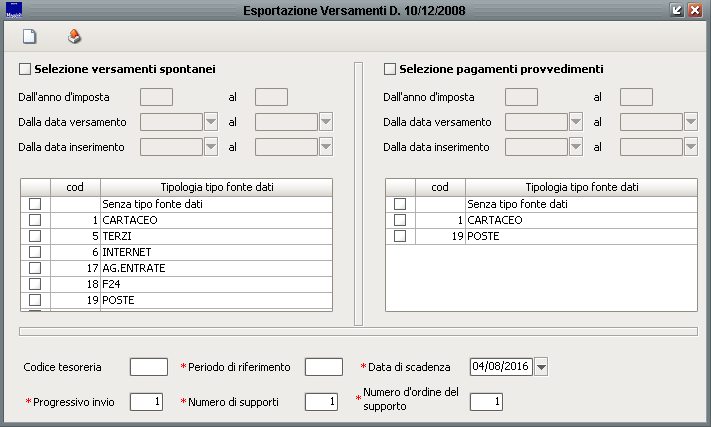Differenze tra le versioni di "Esportazione versamenti D.M. 10/12/2008"
imported>Fdemarco |
imported>Fdemarco |
||
| Riga 1: | Riga 1: | ||
La funzione richiamabile da '''Stampe/Export''' > '''Esportazione versamenti D.M. 10/12/2008''' all'interno del modulo [[ICI - IMU - IMIS]] permette di esportare | La funzione richiamabile da '''Stampe/Export''' > '''Esportazione versamenti D.M. 10/12/2008''' all'interno del modulo [[ICI - IMU - IMIS]] permette di esportare tutti i versamenti presenti nell'applicativo; è altresì possibile, parallelamente, importa le dichiarazioni nel medesimo formato utilizzando la funzione '''Importazione''' > '''Versamenti''' > '''Ministeriale'''.<br> | ||
Richiamando la funzione comparirà la maschera seguente:<br><br> | Richiamando la funzione comparirà la maschera seguente:<br><br> | ||
[[File:export_versamenti_ministeriali.png]]<br><br> | [[File:export_versamenti_ministeriali.png]]<br><br> | ||
Bisognerà scegliere, innanzitutto, la tipologia di versamenti che si desidera esportare (''spontanei'' o ''relativi a provvedimenti''); vi sono quindi altri filtri sull'''anno di imposta'', sulla ''data di versamento'' e ''di inserimento''. Infine si può scegliere il ''tipo fonte dati''.<br> | |||
Andranno determinati il '''Periodo di riferimento'' e la '''Data di scadenza''', dati obbligatorio; il '''Progressivo invio''', il '''Numero di supporti''' e il '''Numero d'ordine del supporto''' vengono compilati in automatico.<br> | |||
Una volta impostati i parametri basterà cliccare sul pulsante [[File:export_versamenti_ministeriali_pulsante.png]] in alto a sinistra. Una volta concluso l'export comparirà un messaggio di fine attività e si potrà procedere con il salvataggio del file. | |||
Una volta impostati i parametri basterà cliccare | |||
Versione delle 15:00, 4 ago 2016
La funzione richiamabile da Stampe/Export > Esportazione versamenti D.M. 10/12/2008 all'interno del modulo ICI - IMU - IMIS permette di esportare tutti i versamenti presenti nell'applicativo; è altresì possibile, parallelamente, importa le dichiarazioni nel medesimo formato utilizzando la funzione Importazione > Versamenti > Ministeriale.
Richiamando la funzione comparirà la maschera seguente:
Bisognerà scegliere, innanzitutto, la tipologia di versamenti che si desidera esportare (spontanei o relativi a provvedimenti); vi sono quindi altri filtri sull'anno di imposta, sulla data di versamento e di inserimento. Infine si può scegliere il tipo fonte dati.
Andranno determinati il Periodo di riferimento e la Data di scadenza', dati obbligatorio; il Progressivo invio, il Numero di supporti e il Numero d'ordine del supporto vengono compilati in automatico.
Una volta impostati i parametri basterà cliccare sul pulsante ![]() in alto a sinistra. Una volta concluso l'export comparirà un messaggio di fine attività e si potrà procedere con il salvataggio del file.
in alto a sinistra. Una volta concluso l'export comparirà un messaggio di fine attività e si potrà procedere con il salvataggio del file.